Соединение между вашими Apple Watch и iPhone не всегда может быть таким гладким, как предполагала Apple или вы, как пользователь, могли бы ожидать. Ошибки программного обеспечения и проблемы с подключением могут привести к тому, что вы не сможете соединить их вместе. Попробуйте эти исправления, если вы не можете выполнить сопряжение Apple Watch или подключиться к iPhone. Проверять Как соединить Apple Watch с новым iPhone.

Как правильно соединить Apple Watch с iPhone
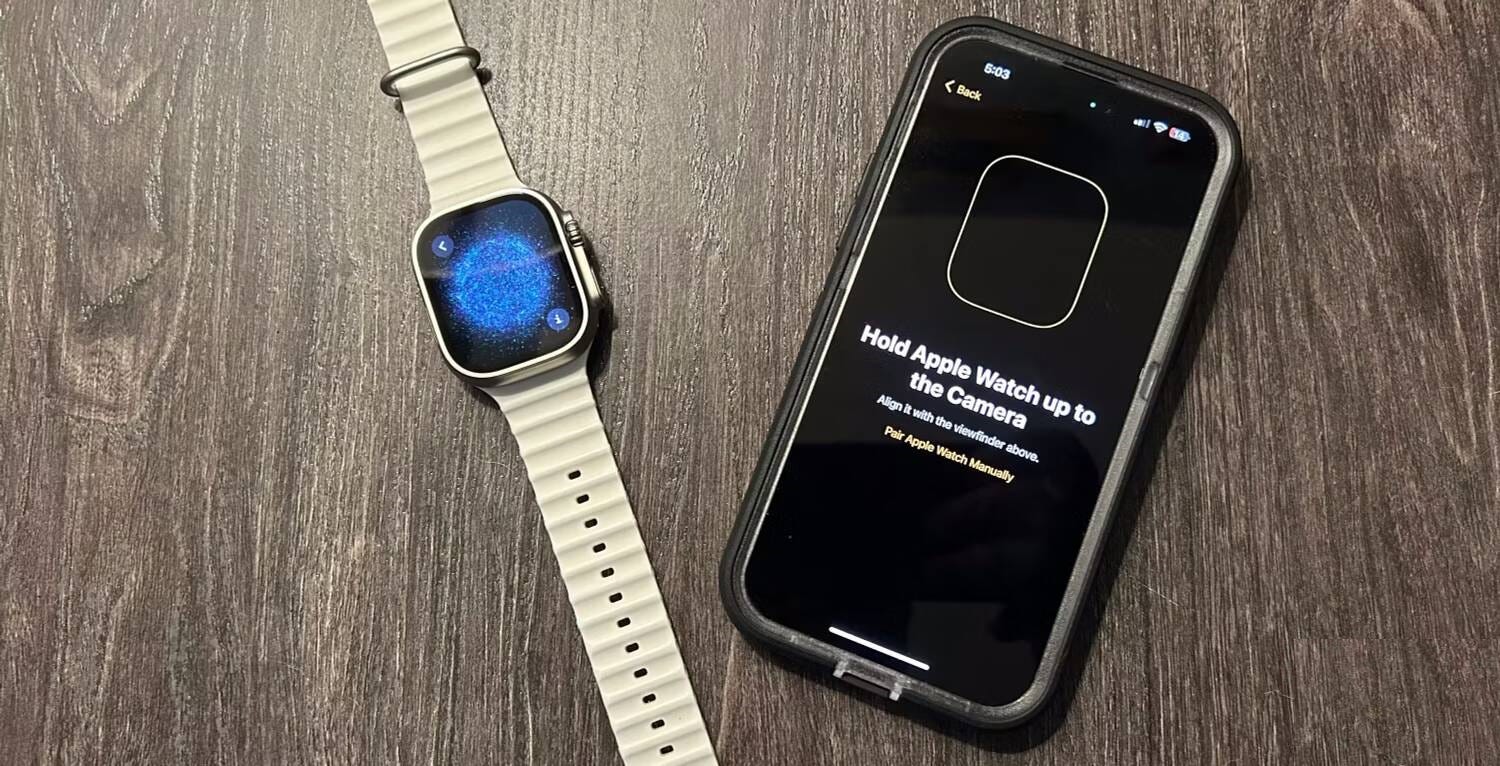
Чтобы правильно выполнить сопряжение Apple Watch и iPhone, убедитесь, что оба устройства находятся рядом и заряжены как минимум на 50 %. Подождите, пока на вашем iPhone появится всплывающее окно с надписью: «Используйте свой iPhone для настройки этих Apple Watch». Затем нажмите «Продолжить», чтобы начать процесс.
Вы увидите экран сопряжения на своем iPhone и уникальную анимацию сопряжения на Apple Watch. Наведите камеру iPhone на анимацию и совместите ее с экранным видоискателем. Вы также можете выполнить сопряжение устройств вручную, нажав значок информации. в нижнем углу экрана Apple Watch и следуйте инструкциям на экране.
После того как вы соединили свои Apple Watch с iPhone, вы можете выполнить остальную часть первоначальной настройки, например настроить параметры watchOS, войти в систему с помощью своего Apple ID, создать пароль, выбрать приложения и многое другое.
Как исправить проблемы с сопряжением Apple Watch
Если вы не можете выполнить сопряжение Apple Watch с iPhone, вы можете сделать несколько вещей.
На iPhone проведите пальцем вниз, чтобы открыть Центр управления, и убедитесь, что Wi-Fi и Bluetooth активированы. Вам нужны оба, чтобы ваш iPhone мог взаимодействовать с вашими Apple Watch.
Во время процесса сопряжения на экране Apple Watch должно появиться диалоговое окно настройки. Если вместо этого вы видите обычный циферблат, вам необходимо сначала отключить Apple Watch, поскольку они уже сопряжены с другим iPhone.
Чтобы настроить Apple Watch для сопряжения, перейдите на Настройки -> Общие -> Сброс -> Удалить все содержимое и настройки. В watchOS.
Исправлено, если ваши Apple Watch не подключались к вашему iPhone
Даже после первого завершения процесса сопряжения у Apple Watch могут возникнуть проблемы с подключением к iPhone. Вот что нужно сделать, чтобы устройства снова взаимодействовали.
1. Убедитесь, что ваши Apple Watch не подключены к вашему iPhone.

Чтобы убедиться, что ваши Apple Watch не подключены к iPhone, нажмите боковую кнопку, чтобы открыть Центр управления.
Если вы видите красный значок X в верхней части экрана Apple Watch, значит, они не подключены к вашему iPhone. На том же экране убедитесь, что Wi-Fi включен.
Затем перейдите к своему iPhone и убедитесь, что Bluetooth и Wi-Fi также включены.
2. Перезагрузите Apple Watch и iPhone.
Следующий шаг, который вы можете сделать, — это перезагрузить Apple Watch и iPhone.
На Apple Watch одновременно нажмите цифровую корону и боковые кнопки и удерживайте их в течение 10 секунд, пока не увидите логотип Apple. Подождите, пока не увидите циферблат.
Тогда пришло время перейти к вашему iPhone. На любой последней модели iPhone с вырезом или динамическим островом одновременно нажмите боковую кнопку и одну из кнопок громкости и перетащите ползунок «Выключение» вправо. Затем снова нажимайте боковую кнопку, пока не увидите логотип Apple.
3. Проверьте наличие обновлений программного обеспечения.
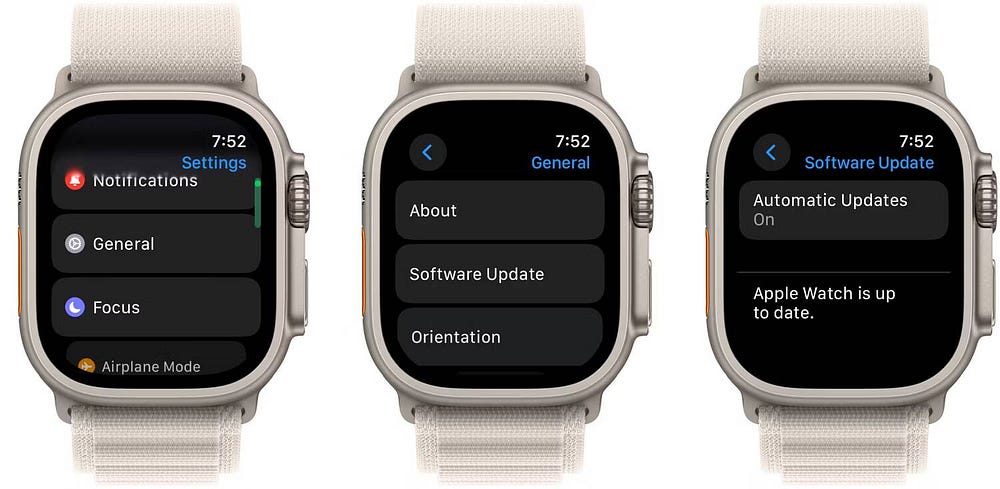
Если ваши Apple Watch по-прежнему не подключаются к iPhone, убедитесь, что и на Apple Watch, и на iPhone установлена последняя версия программного обеспечения.
Чтобы проверить наличие обновлений программного обеспечения на Apple Watch, перейдите на Настройки -> Общие -> Обновление ПО В watchOS. Аналогично, вы можете обновить программное обеспечение вашего iPhone, перейдя в Настройки -> Общие -> Обновление ПО.
4. Сбросьте настройки сети на iPhone.
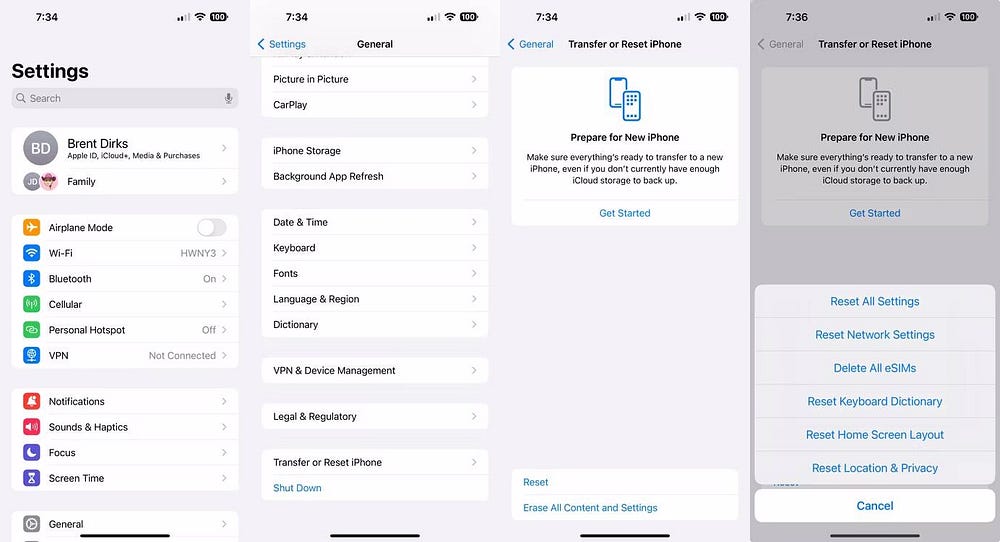
Еще один шаг, который вы можете предпринять, если ваши Apple Watch не соединяются или не подключаются, — это сбросить настройки сети на вашем iPhone. Это не приведет к удалению данных на вашем iPhone, но вернет все настройки, связанные с сетью, такие как пароли Wi-Fi и сохраненные соединения Bluetooth, к заводским значениям по умолчанию.
На вашем iPhone перейдите в Настройки -> Общие И выберите Перенос или сброс iPhone Внизу списка. Нажмите «Сброс», чтобы открыть дополнительные параметры, и выберите «Сбросить настройки сети». Введите пароль вашего iPhone, когда будет предложено. Проверять Не удается подключиться к Wi-Fi на iPhone или iPad? Вот некоторые исправления.
5. Сбросить Apple Watch
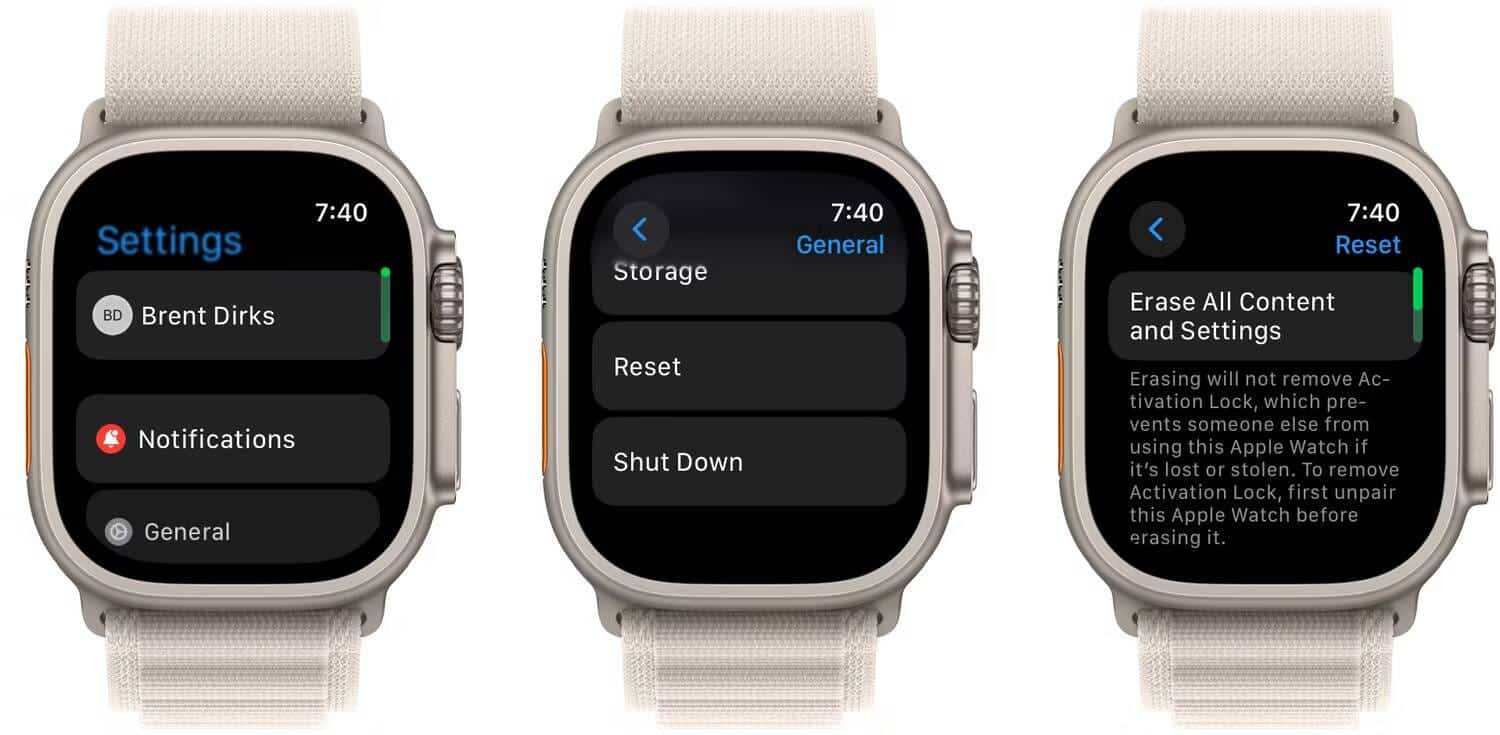
В качестве последнего и более радикального шага пришло время отключить Apple Watch и повторно соединить их с iPhone. Чтобы начать процесс, перейдите в Настройки -> Общие В watchOS. Прокрутите вниз и выберите Сброс настроек. затем выберите Стереть все содержимое и настройки.
Чтобы завершить процесс, вам необходимо снять блокировку активации Apple Watch. Проверять Как найти Apple Watch с помощью iPhone.
Надеемся, что после того, как вы удалите данные на своих Apple Watch, вы сможете повторно подключить их к своему iPhone. Если это сработает, вы можете настроить его как совершенно новое устройство или восстановить его, используя предыдущую резервную копию во время процесса первоначальной настройки.
Как видите, даже если у ваших Apple Watch возникают проблемы с подключением, достаточно всего нескольких шагов, чтобы снова запустить носимое устройство и использовать его различные функции. Вы можете просмотреть сейчас Как настроить новые Apple Watch в первый раз с помощью iPhone.







